So vergessen Sie das Wi-Fi-Netzwerk in Windows, MacOS, iOS und Android
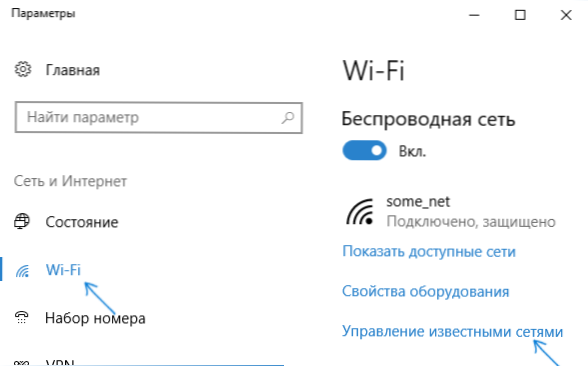
- 2154
- 123
- Lina Leberer
Wenn Sie ein Gerät mit einem drahtlosen Netzwerk anschließen, behält es standardmäßig die Parameter dieses Netzwerks (SSID, Verschlüsselungstyp, Kennwort) bei und verwendet diese Einstellungen weiter für die automatische Verbindung zu Wi-Fi. In einigen Fällen kann dies zu Problemen führen: Wenn beispielsweise das Kennwort in den Parametern des Routers geändert wurde auf diesem Computer "erfüllen nicht die Anforderungen dieses Netzwerks" und ähnliche Fehler.
Mögliche Lösung - Vergessen Sie das WI -Fi -Netzwerk (t.e. Löschen Sie die dafür gespeicherten Daten) und stellen Sie erneut eine Verbindung zu diesem Netzwerk her, was in diesen Anweisungen erörtert wird. Die Anweisungen erhalten Methoden für Windows (einschließlich der Verwendung der Befehlszeile), Mac OS, iOS und Android. Cm. Außerdem: So finden Sie Ihr Passwort auf Wi-Fi, wie Sie die Wi-Fi-Netzwerke anderer Personen vor einer Liste von Verbindungen verbergen können.
- Vergessen Sie das Wi-Fi-Netzwerk in Windows
- Auf Android
- Auf dem iPhone und iPad
- In Mac OS
So vergessen Sie das Wi-Fi-Netzwerk in Windows 10 und Windows 7
Um die Parameter des Wi-Fi-Netzwerks in Windows 10 zu vergessen, führen Sie einfach die folgenden einfachen Schritte aus.
- Gehen Sie zu den Parametern - das Netzwerk und das Internet - WI -FI (oder klicken Sie auf das Symbol für Benachrichtigungsverbindungen - "Netzwerk- und Internetparameter" - "WI -FI") und wählen Sie "Management berühmter Netzwerke" aus.
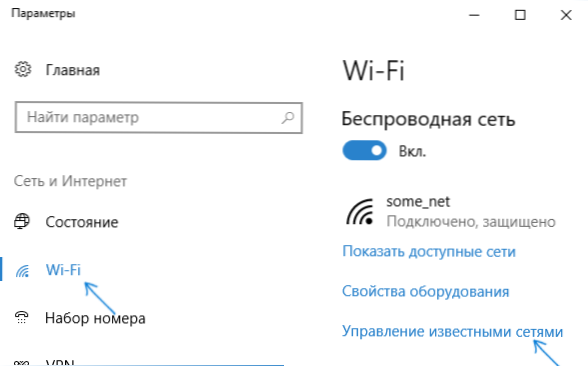
- Wählen Sie in der Liste der gespeicherten Netzwerke ein Netzwerk aus, deren Parameter gelöscht werden müssen, und klicken Sie auf die Schaltfläche "Vergessen".
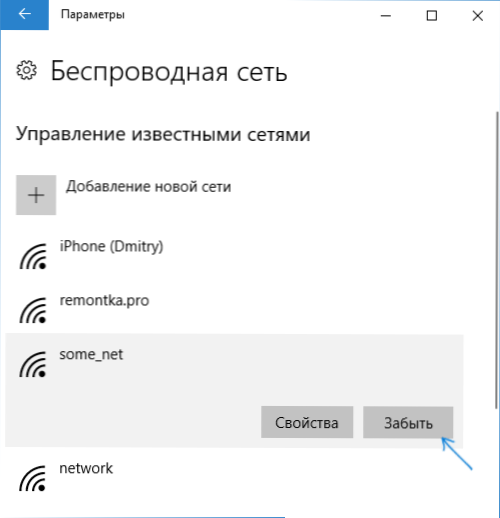
Bereit, falls erforderlich, können Sie sich bei diesem Netzwerk erneut anschließen, und Sie erhalten erneut eine Passwortanforderung, wie in der ersten Verbindung.
In Windows 7 sind die Schritte ähnlich:
- Gehen Sie zum Netzwerkkontrollzentrum und zum Gesamtzugriff (die rechte Klicken Sie auf das Verbindungssymbol - den gewünschten Punkt im Kontextmenü).
- Wählen Sie im Menü links "Verwaltung von drahtlosen Netzwerken" aus.
- Wählen Sie in der Liste der drahtlosen Netzwerke das Wi-Fi-Netzwerk aus, das vergessen werden muss.
So vergessen Sie die drahtlosen Netzwerkparameter mithilfe der Windows -Befehlszeile
Anstatt die Parameterschnittstelle zu verwenden, um ein Wi-Fi-Netzwerk zu löschen (das von der Version zu Version in Windows ändert) können Sie dasselbe über die Befehlszeile tun.
- Starten Sie die Befehlszeile im Namen des Administrators (in Windows 10 können Sie in der Suche in der Taskleiste die „Befehlszeile“ eingeben. Klicken Sie dann auf das Ergebnis und wählen Sie „im Namen des Administrators ausführen“. Verwenden Sie eine ähnliche Methode in einer ähnlichen Methode in Windows 7 oder die Befehlszeile in Standardprogrammen finden und im Kontextmenü "Im Namen des Administrators starten".
- Geben Sie in der Befehlszeile den Befehl ein Netsh Wlan Show -Profile Und klicken Sie auf die Eingabe. Infolgedessen werden die Namen gespeicherter Wi-Fi-Netzwerke angezeigt.
- Um das Netzwerk zu vergessen, verwenden Sie den Befehl (ersetzen Sie den Netzwerknamen)
Netsh wlan profile name = "name_set"
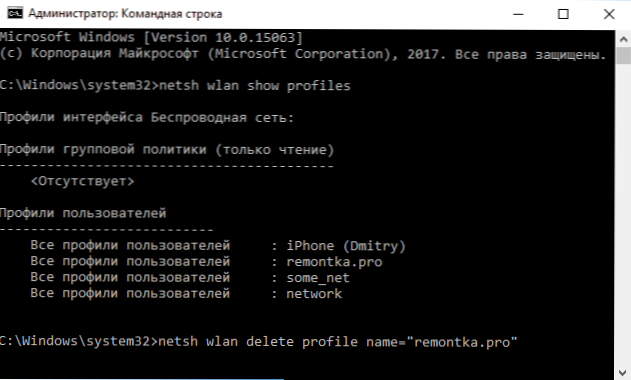
Danach können Sie die Befehlszeile schließen, das gespeicherte Netzwerk wird gelöscht.
Videoanweisung
Entfernen der gespeicherten Wi-Fi-Parameter auf Android
Um das gespeicherte Wi-Fi-Netzwerk auf dem Android-Telefon oder -Tablet zu vergessen, verwenden Sie die folgenden Schritte (Menüelemente können sich in verschiedenen Marken-Shells und -versionen von Android leicht unterscheiden, aber die Aktionslogik ist gleich):
- Gehen Sie zu den Einstellungen - wi -fi.
- Wenn Sie derzeit mit dem Netzwerk verbunden sind, das Sie vergessen müssen, klicken Sie einfach darauf und im geöffneten Fenster klicken Sie auf "Löschen".
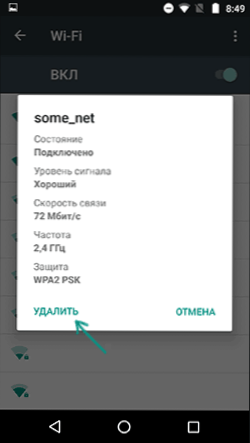
- Wenn Sie nicht mit dem gelöschten Netzwerk verbunden sind, öffnen Sie das Menü und wählen Sie das Element "gespeichertes Netzwerk" aus. Klicken Sie auf den Namen des Netzwerks, das Sie vergessen müssen, und wählen Sie "Löschen" auswählen.
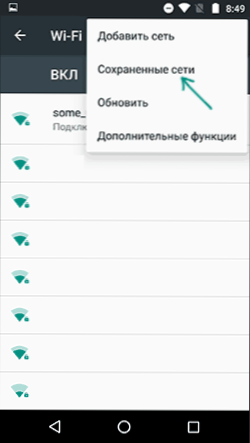
So vergessen Sie das drahtlose Netzwerk auf dem iPhone und iPad
Die Aktionen, die erforderlich sind, um das Wi-Fi-Netzwerk auf dem iPhone zu vergessen, werden die folgenden sein (Hinweis: Nur das Netzwerk, das derzeit „sichtbar“ ist), wird entfernt:
- Gehen Sie zu den Einstellungen - wi -fi und klicken Sie im Namen des Netzwerks auf den Buchstaben "I" nach rechts.
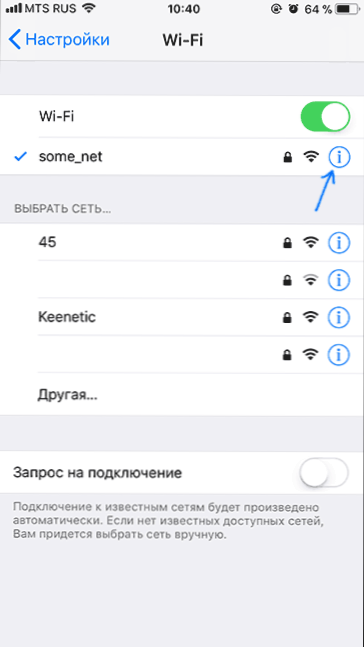
- Klicken Sie auf "Vergessen Sie dieses Netzwerk" und bestätigen Sie die Entfernung der gespeicherten Netzwerkparameter.
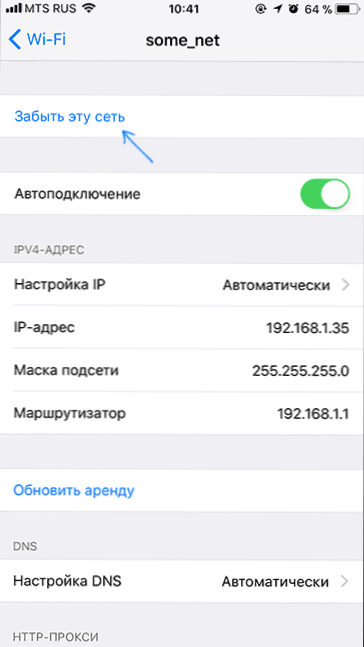
In Mac OS x
So löschen Sie die gespeicherten Parameter des Wi-Fi-Netzwerks auf Mac:
- Klicken Sie auf das Verbindungssymbol und wählen Sie "die Netzwerkeinstellungen öffnen" (oder gehen Sie zu "Systemeinstellungen" - "Netzwerk"). Stellen Sie sicher, dass das Wi-Fi-Netzwerk in der Liste links ausgewählt ist, und klicken Sie auf die Schaltfläche "zusätzlich".
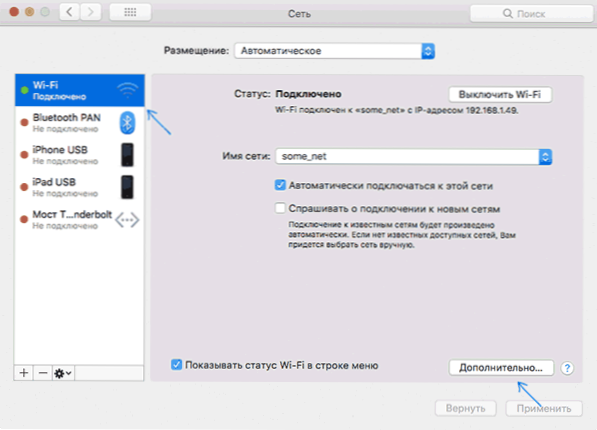
- Wählen Sie ein Netzwerk aus, das gelöscht werden muss, und klicken Sie auf die Schaltfläche mit dem Zeichen "minus", um es zu löschen.
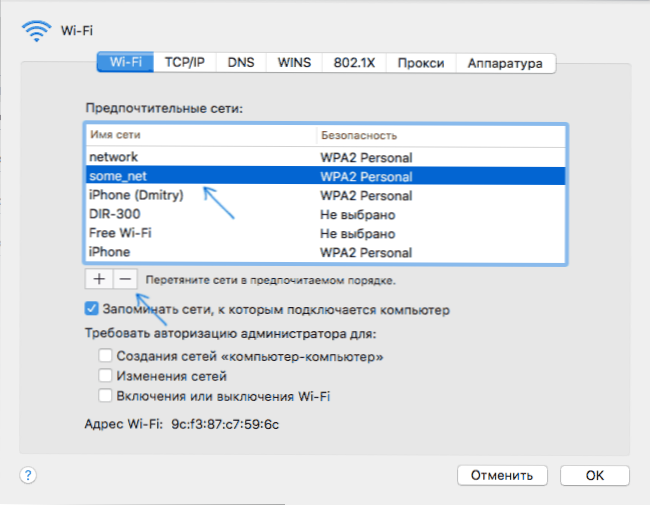
Das ist alles. Wenn etwas nicht funktioniert, stellen Sie Fragen in den Kommentaren, ich werde versuchen zu beantworten.
- « Schreiben Sie ein Video vom Desktop in VLC
- Die Anwendung blockierte den Zugriff auf grafische Geräte - So beheben Sie sie »

